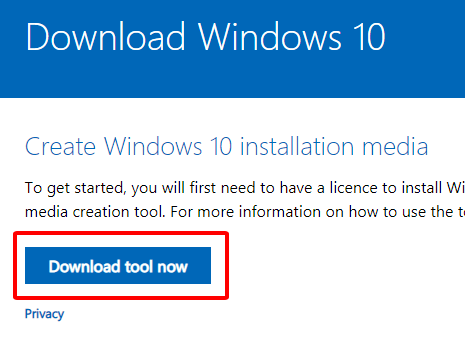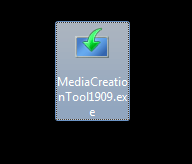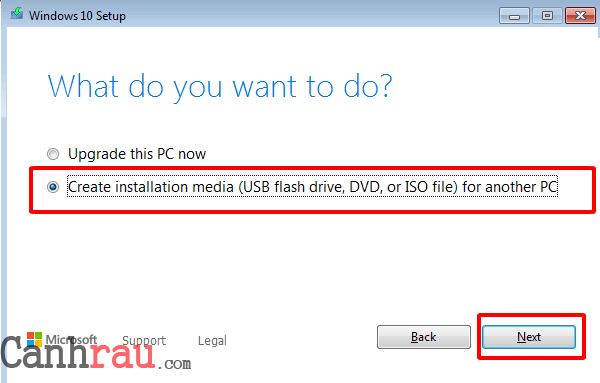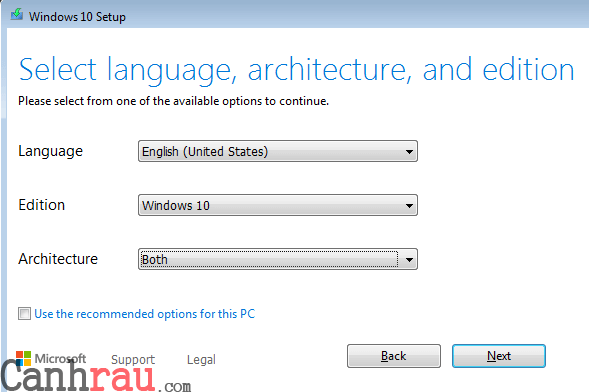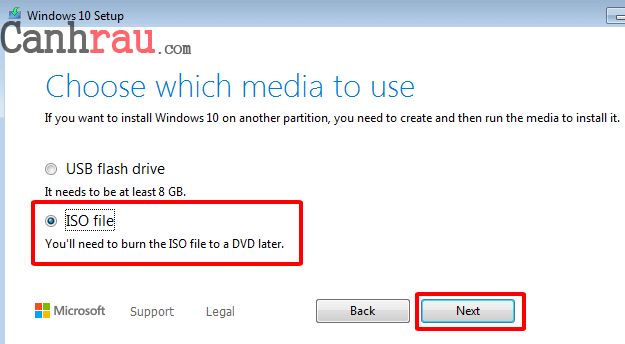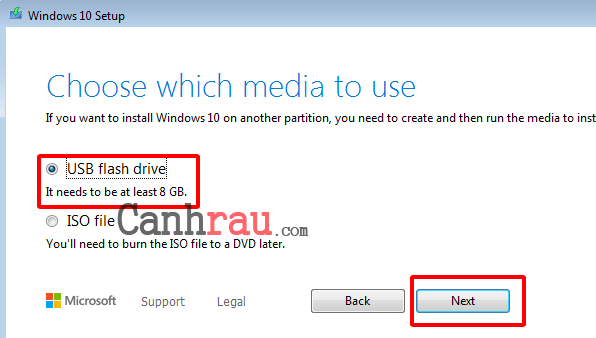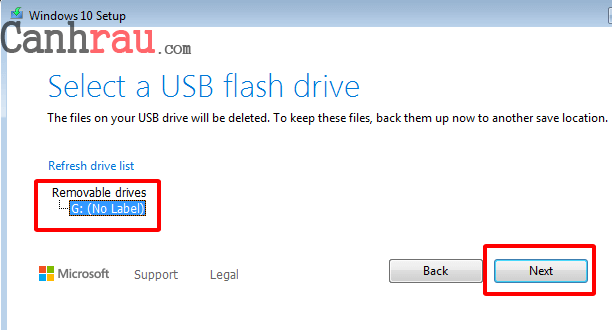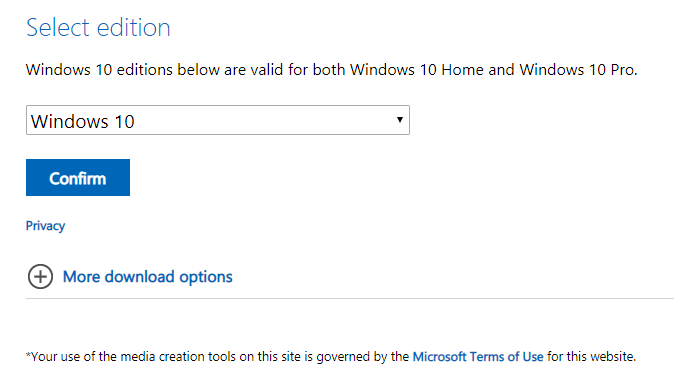Windows 10 là phiên bản hệ điều hành mới nhất của Microsoft, được ra mắt vào tháng 29/7/2015. Không như các phiên bản trước của Windows, Windows 10 cho phép người dùng có thể download hợp pháp trực tiếp từ Microsoft ở định dạng ISO.
Không chỉ dừng lại ở đó, công cụ của Microsoft còn giúp người dùng có thể nâng cấp hệ điều hành máy tính từ Windows 7 lên Windows 10. Hoặc tạo USB Boot để cài đặt lại máy tính.
- Hướng dẫn cách kích hoạt Microsoft Office 2019 trên Windows 10
- Hướng dẫn 4 cách tắt màn hình Laptop Windows 10 mà máy vẫn chạy
- Hướng dẫn cách nâng cấp Windows 10 Home lên Pro
Nội dung chính:
Bạn có thể tải Windows 10 Home/Pro ở đâu?
Chỉ có một cách chính thống và hợp lệ để bạn có thể tải xuống Windows 10, và đó là từ trang download Windows 10 của Microsoft.
Bước 1: Mở trang Tải xuống Windows 10 từ trang chủ của Microsoft.
Bước 2: Chọn Download tool now.
Bước 3: Mở phần mềm MediaCreationTool.exe sau khi tải xuống thành công.
Đây là một ứng dụng rất nhẹ, do đó bạn chỉ tốn vài giây để có thể download.
Bộ cài đặt Windows 10 này cực kỳ đơn giản, bạn sẽ không gặp bất kỳ rắc rối nào khi mà chỉ cần làm theo các bước hướng dẫn của nó, nhưng nếu cần sự hỗ trợ thì bạn có thể đọc tiếp các mục phía dưới:
Cách tải xuống Windows 10 bằng định dạng ISO
Chắc chắn rằng bạn sẽ nhận được thông báo “Getting a few things ready” khi lần đầu mở phần mềm hỗ trợ tải xuống Windows 10 MediaCreationTool. Sau khi thông báo này tắt đi, bạn hãy làm theo các bước này:
Bước 1: Đọc qua và xác nhận điều khiển bằng cách nhấn vào nút Accept.
Bước 2: Chọn Create installation media (USB flash drive, DVD, or ISO file) for another PC và nhấn nút Next.
Bước 3: Chọn ngôn ngữ, hệ điều hành, phiên bản.
Nếu bạn đang có dự định nâng cấp Windows 10 bằng chiếc máy tính đang sử dụng, bạn có thể sử dụng cài đặt mặc định của phần mềm. Nếu không. Nếu không, tắt đánh dấu ô “Use the recommended options for this PC“, và lựa chọn phiên bản theo ý bạn muốn.
Còn mục Architecture, tốt nhất thì bạn nên lựa chọn là “Both“. Bởi vì bạn có thể cài đặt Windows 10 ở cả 32-bit và 64-bit. Nhấn Next khi mà bạn đã quyết định xong.
Bước 4: Chọn ISO File tại màn hình “Choose which media to use“, tiếp theo nhấn Next.
Bước 5: Chọn vị trí để lưu file ISO Windows 10 và nhấn Save để ngay lập tức tải xuống.
Sau khi tải xong, bạn đã có đầy đủ bản Windows 10 ở định dạng ISO. Và có thể dùng nó để Burn sang đĩa để cài đặt, hoặc sử dụng để cài đặt trực tiếp vào máy ảo nếu muốn.
Bạn cũng có thể sử dụng để tạo USB Boot Windows 10, tuy nhiên cần thêm một số phần mềm hỗ trợ, chi tiết có trong bài viết:
Hướng dẫn cách download Windows 10 vào USB
Nếu bạn muốn tải xuống bản Windows 10 vào chiếc USB của mình, thì đây cũng là việc hết sức dễ dàng, dễ hơn cả việc tự mình chuyển đổi Windows định dạng ISO sang chiếc USB.
Bước 1: Thực hiện tương tự những bước tải xuống Windows 10 trên máy tính, cho tới cửa sổ Choose which media to use (Bước 4), và lần này, bạn chọn “USB Flash Drive“, sau đó nhấn Next.
Bước 2: Lựa chọn chiếc USB mà bạn muốn tải xuống Windows 10 (Tốt nhất dung lượng lớn hơn 4GB) trong danh sách và nhấn Next.
Lưu ý: Nếu bạn không thấy bất kỳ thiết bị nào được liệt kê trong danh sách, thì hãy kết nối lại USB, và nhấn “refresh drive list“.
Hãy chắc chắn rằng bạn đã chọn đúng USB phòng khi đang có nhiều thiết bị lưu trữ khác có trên máy. Cài đặt Windows 10 trên USB, ổ cứng gắn ngoài sẽ xóa toàn bộ dữ liệu có trong thiết bị đó.
Bước 3: Chờ cho đến khi tiến trình tải xuống xuống thành công và làm theo hướng dẫn còn lại.
Cách tải xuống Windows 10 trên Mac, Linux, Windows Vista/XP
Công cụ MediaCreationTool tuy chỉ hoạt động trên hệ điều hành Windows 7,8 hoặc 10. Nếu không sử dụng một trong các hệ điều hành đấy, bạn vẫn có thể tải xuống Windows 10 định dạng ISO từ Microsoft. Chỉ việc mở trang web Tải xuống Windows 10, và nó sẽ tự động nhận diện rằng bạn sử dụng hệ điều hành không phù hợp.
Từ trang này, bạn có thể lựa chọn phiên bản Windows để tải xuống, và tốt nhất bạn nên tải cả bản 32-bit và 64-bit cũng như ngôn ngữ mà bạn chọn. Sau đó copy file Windows 10 ISO đó sang chiếc USB và chuyển nó sang những chiếc máy tính, laptop Windows khác để bắt đầu tiến trình cài đặt.
Đừng bao giờ tải xuống Windows 10 từ các trang web khác
Microsoft đã đơn giản hóa toàn bộ quá trình tải xuống dành cho mọi người dùng chúng ta, do đó không có lý do gì mà bạn nên download Windows 10 ở những trang web không rõ nguồn gốc khác.
Nhất là khi thấy những lời quảng cáo đầy hoa mỹ như: Tải xuống Windows 10 “miễn phí” không cần product key. Khi tải xuống chắc chắn rằng bạn sẽ gặp phải những mối nguy hại không lường được như virus, malware…
Hoặc cũng có những trang web họ giúp người dùng tải Windows 10 được nhanh chóng hơn bằng cách upload chúng lên Google Drive, Dropbox… Để an toàn thì bạn nên tải xuống Windows 10 chính gốc từ Microsoft mà không gặp bất cứ mối đe dọa nào đến chiếc máy tính của mình.